Cara Menginstal Alat Manajemen Log Graylog di Sistem RHEL
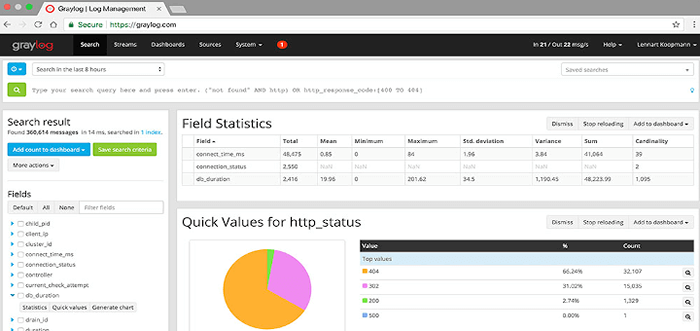
- 1192
- 64
- Jermaine Mohr
Graylog adalah solusi manajemen log opensource terkemuka di industri untuk mengumpulkan, menyimpan, mengindeks, dan menganalisis data waktu nyata dari aplikasi dan berbagai perangkat dalam infrastruktur TI seperti server, router, dan firewalls.
Graylog membantu Anda mendapatkan lebih banyak wawasan tentang data yang dikumpulkan dengan menggabungkan beberapa pencarian untuk analisis dan pelaporan terperinci. Ini juga mendeteksi ancaman dan kemungkinan aktivitas jahat dengan melakukan analisis yang mendalam terhadap log dari sumber jarak jauh.
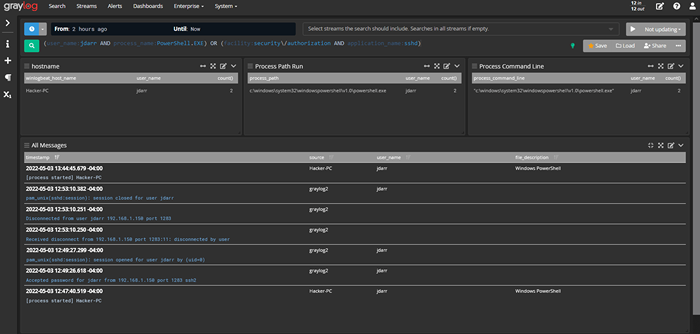 Alat manajemen log Graylog
Alat manajemen log Graylog Graylog terdiri dari yang berikut:
- Server Graylog - Ini adalah server utama dan digunakan untuk memproses log.
- Antarmuka Web Graylog - Ini adalah aplikasi browser yang memberikan pandangan pada data dan log yang dikumpulkan dari beberapa titik akhir.
- MongoDB - Server database NoSQL untuk menyimpan data konfigurasi.
- Elasticsearch - Ini adalah mesin pencarian dan analitik sumber terbuka dan terbuka yang mem -parsing dan mengindeks data mentah dari berbagai sumber.
Arsitektur Graylog menerima segala jenis data terstruktur termasuk lalu lintas jaringan dan log dari yang berikut:
- Syslog (TCP, UDP, AMQP, Kafka).
- AWS - AWS Logs, CloudTrail, & Flowlogs.
- Netflow (UDP).
- Gelf (TCP, UDP, AMQP, Kafka).
- Elk - Beats, and Logstash.
- JSON Path dari HTTP API.
Beberapa perusahaan teknologi raksasa yang menerapkan Graylog Di tumpukan teknologi mereka termasuk Fiverr, Circleci, Craftbase, Dan Bitpanda.
Dalam panduan ini, kami akan menunjukkan kepada Anda cara menginstal Graylog Alat Manajemen Log di RHEL 8 dan distro berbasis rhel seperti Almalinux, Aliran centos, Dan Linux Rocky.
Langkah 1: Instal Epel Repo dan Paket Prasyarat
Untuk memulai, Anda memerlukan beberapa paket penting yang akan membantu saat Anda bergerak bersama dengan panduan ini. Pertama, instal Epel Repositori yang menyediakan satu set paket perangkat lunak yang kaya RHEL & RHEL distribusi.
$ sudo dnf instal https: // dl.Fedoraproject.org/pub/epel/epel-release-latest-8.Noarch.RPM
Selanjutnya, instal paket berikut yang akan diperlukan di sepanjang jalan.
$ sudo dnf instal -y pwgen wget curl perl-digest-sha
Langkah 2: Instal Java (OpenJDK) di RHEL
Salah satu prasyarat pemasangan Graylog adalah Java 8 dan versi yang lebih baru. Di sini, kami akan menginstal rilis LTS terbaru Jawa yang Java 11 yang akan disediakan oleh OpenJDK 11.
Oleh karena itu, jalankan perintah berikut untuk menginstal OpenJDK.
$ sudo dnf menginstal java-11-openjdk java-11-openjdk-devel -y
Ini menginstal Jawa dependensi dan sejumlah dependensi lainnya.
Setelah instalasi selesai, verifikasi versi yang diinstal.
$ java -version
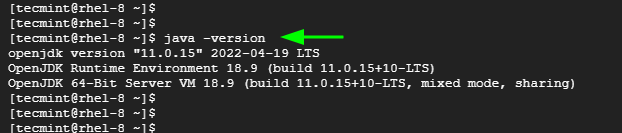 Periksa java di rhel
Periksa java di rhel Langkah 3: Instal Elasticsearch di RHEL
Elasticsearch adalah mesin pencarian dan analitik sumber terbuka dan open-source yang menangani berbagai data termasuk data terstruktur, tidak terstruktur, numerik, geospasial, dan tekstual.
Ini adalah komponen kunci dari tumpukan elastis, juga dikenal sebagai RUSA BESAR (Elasticsearch, Logstash, dan Kibana), dan banyak digunakan untuk API, skalabilitas, dan kecepatan Sederhana.
Graylog memerlukan Elasticsearch 6.x atau 7.X. Kami akan menginstal Elasticsearch 7.X yang merupakan rilis terbaru pada saat menerbitkan panduan ini.
Buat Elasticsearch file repositori.
$ sudo vim /etc /yum.repo.D/Elasticsearch.repo
Selanjutnya, tempel baris kode berikut ke file.
[Elasticsearch-7.x] name = Repositori Elasticsearch untuk 7.X Paket BaseUrl = https: // artefak.elastis.Co/Packages/OSS-7.x/yum gpgcheck = 1 gpgkey = https: // artefak.elastis.co/gpg-key-elasticsearch diaktifkan = 1 autorefresh = 1 type = rpm-md
Simpan perubahan dan keluar.
Selanjutnya, instal Elasticsearch menggunakan manajer paket DNF seperti yang ditunjukkan.
$ sudo dnf menginstal elasticsearch-oss
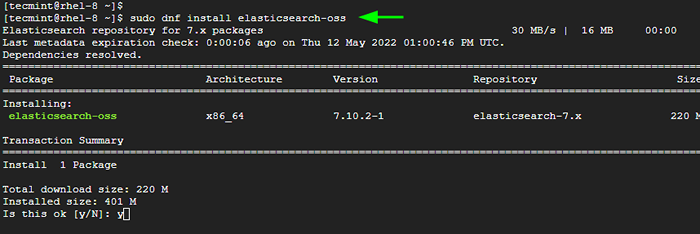 Instal Elasticsearch di RHEL
Instal Elasticsearch di RHEL Untuk Elasticsearch bekerja dengan Graylog, Beberapa perubahan diperlukan. Jadi buka Elasticsearch.YML mengajukan.
$ sudo vim/etc/elasticsearch/elasticsearch.YML
Perbarui nama cluster ke Graylog seperti yang ditunjukkan.
gugus.Nama: Graylog
Simpan perubahan dan keluar.
Kemudian muat ulang konfigurasi Systemd Manager.
$ sudo systemctl daemon-reload
Selanjutnya, aktifkan dan mulai Elasticsearch layanan dengan menjalankan perintah berikut.
$ sudo systemctl mengaktifkan elasticsearch.Layanan $ Sudo Systemctl Start Elasticsearch.melayani
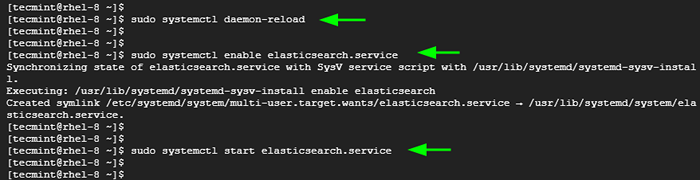 Aktifkan Elasticsearch di RHEL
Aktifkan Elasticsearch di RHEL Elasticsearch mendengarkan port 9200 secara default untuk memproses Http permintaan. Anda dapat mengonfirmasi ini dengan mengirim KERITING permintaan seperti yang ditunjukkan.
$ curl -x dapatkan http: // localhost: 9200
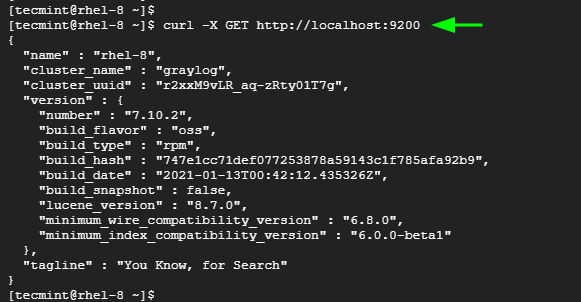 Periksa Elasticsearch di RHEL
Periksa Elasticsearch di RHEL Langkah 4: Instal MongoDB di RHEL
Graylog menggunakan a Mongodb server database untuk menyimpan data konfigurasi.
Kami akan menginstal MongoDB 4.4, Tapi pertama -tama, buat file konfigurasi untuk Mongodb.
$ sudo vim /etc /yum.repo.d/mongodb-org-4.repo
Kemudian tempel konfigurasi berikut.
[MongoDB-org-4] Name = MongoDB Repository BaseUrl = https: // repo.Mongodb.org/yum/redhat/8/mongodb-org/4.4/x86_64/gpgcheck = 1 diaktifkan = 1 gpgkey = https: // www.Mongodb.org/static/pgp/server-4.4.ASC
Simpan perubahan dan keluar.
Selanjutnya, instal Mongodb sebagai berikut.
$ sudo dnf menginstal mongodb-org
Setelah diinstal, mulailah dan aktifkan MongoDB untuk memulai startup sistem.
$ sudo systemctl mulai mongod $ sudo systemctl memungkinkan mongod
Untuk memeriksa versi MongoDB, jalankan perintah:
$ mongo --version
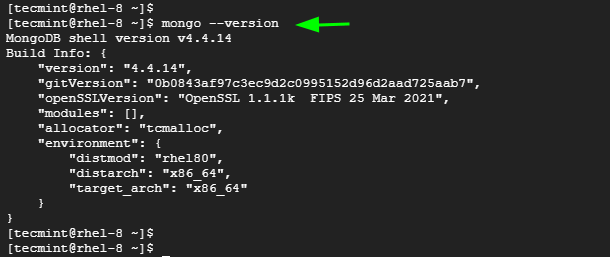 Periksa mongodb di rhel
Periksa mongodb di rhel Langkah 5: Instal Server Graylog di RHEL
Dengan semua komponen prasyarat terpasang, sekarang instal Graylog dengan menjalankan perintah berikut.
$ sudo rpm -uvh https: // paket.Graylog2.org/repo/paket/Graylog-4.2-Repository_latest.RPM $ SUDO DNF Instal Graylog-Server
Anda dapat memverifikasi pemasangan Graylog seperti yang ditunjukkan:
$ rpm -qi Graylog -Server
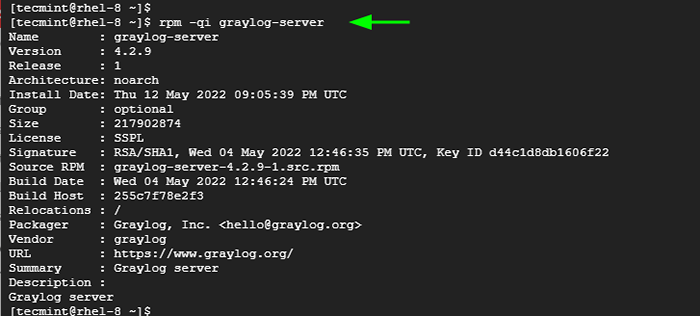 Periksa Graylog di Rhel
Periksa Graylog di Rhel Sekarang, mulai dan aktifkan Graylog server untuk memulai waktu boot.
$ sudo systemctl mulai Graylog-Server.Layanan $ Sudo Systemctl Aktifkan Graylog-Server.melayani
Langkah 6: Mengkonfigurasi server Graylog di RHEL
Untuk Graylog Untuk berfungsi seperti yang diharapkan, beberapa langkah tambahan diperlukan. Anda perlu menentukan parameter berikut dalam file konfigurasi:
root_password_sha2 kata sandi_secret root_username http_bind_address
Kami akan mendefinisikan variabel -variabel ini di /etc/graylog/server/server.conf file yang merupakan file konfigurasi default.
Itu root_password_sha2 adalah kata sandi hash untuk pengguna root. Untuk menghasilkannya menjalankan perintah berikut. Itu [Email dilindungi] hanyalah seorang placeholder. Jangan ragu untuk menentukan kata sandi Anda sendiri.
$ echo -n [email dilindungi] | Shasum -a 256
Keluaran
68E865AF8DDBEFFC494508BB6181167FCCF0BB7C0CAB421C54EF3067BDD8D85D
Perhatikan kata sandi ini dan simpan di suatu tempat.
Selanjutnya, hasilkan Password_secret sebagai berikut:
$ pwgen -n 1 -s 96
Keluaran
T1etssecy0qe4jig3t6e96a5qlu5whs9p5slivex9kybwjc3wkhn4246oQgype4btlxaaioCm7lyusd9bgaonqxktstjuqbf
Sekali lagi, perhatikan kata sandi hash ini.
Selanjutnya, buka file konfigurasi Graylog.
$ sudo vim/etc/graylog/server/server.conf
Tempel nilai yang Anda hasilkan root_password_sha2 Dan Password_secret seperti yang ditunjukkan.
root_username = admin root_password_sha2 = 68e865af8ddbeffc494508bb6181167fccf0bb7c0cab421c54ef3067bdd8d85d password_secret = T1EtSsecY0QE4jIG3t6e96A5qLU5WhS9p5SliveX9kybWjC3WKhN4246oqGYPe4BTLXaaiOcM7LyuSd9bGAonQxkTsTjuqBf
Selain itu, buat Graylog dapat diakses oleh pengguna eksternal dengan mengatur http_bind_address parameter sebagai berikut.
http_bind_address = 0.0.0.0: 9000
Juga, konfigurasikan zona waktu untuk Graylog server.
root_timezone = utc
Simpan dan Keluar dari file konfigurasi.
Untuk menerapkan perubahan, restart Graylog server.
$ sudo systemct restart Graylog-Server.melayani
Anda dapat mengonfirmasi dari file log dan memeriksa apakah Graylog berjalan seperti yang diharapkan.
$ tail -f/var/log/graylog -server/server.catatan
Output berikut di baris terakhir menunjukkan bahwa semuanya baik -baik saja.
 Periksa status Graylog di RHEL
Periksa status Graylog di RHEL Graylog Mendengarkan Port 9000 yang menyediakan akses ke antarmuka web. Jadi, buka port ini di firewall.
$ sudo firewall-cmd --add-port = 9000/tcp --permanent $ sudo firewall-cmd-reload
Langkah 7: Akses Graylog Web UI
Untuk mengakses Graylog, Jelajahi URL berikut.
http: // server-IP: 9000 atau http: // domain-name: 9000
Masuk dengan admin nama pengguna Anda dan kata sandi yang dikonfigurasi root_password_sha2 dalam server.conf mengajukan.
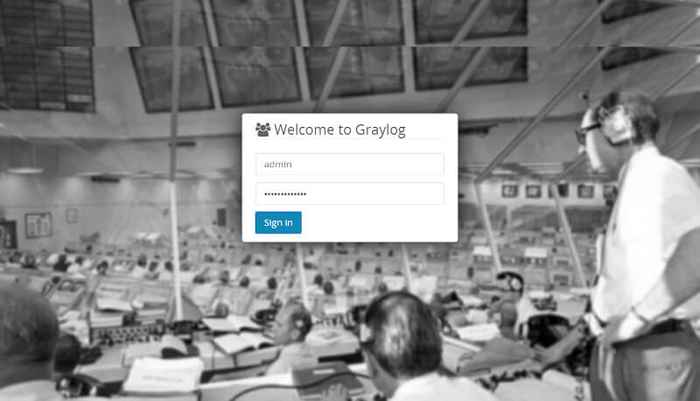 Login Pengguna Graylog
Login Pengguna Graylog Setelah masuk, Anda akan melihat dasbor berikut.
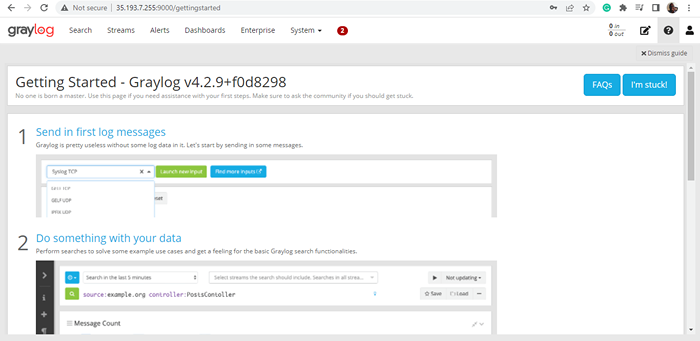 Dashboard Graylog
Dashboard Graylog Dari sini, Anda dapat melanjutkan dengan menganalisis data dan log yang dikumpulkan dari berbagai sumber data.
Graylog terus menjadi solusi manajemen log terpusat yang populer untuk pengembang dan tim operasi. Analisis data yang dikumpulkan memberikan wawasan mendalam tentang keadaan kerja berbagai aplikasi dan perangkat dan membantu menemukan kesalahan dan mengoptimalkan operasi TI.
Itu saja untuk panduan ini. Dalam tutorial ini, kami telah menunjukkan cara menginstal Server Graylog pada distribusi Linux berbasis RHEL.
- « Cara meningkatkan dari rilis RHEL 8 ke RHEL 9
- Cara menjalankan perintah linux tanpa menyimpannya dalam sejarah »

